##################################################
目录
今年的中秋又要到啦,诚邀亲爱的博主参与投稿,分享“程序员”视角下的中秋夜之美!
主题不限哦,仅供参考 ~~你有什么想要分享的呢,快开启你的创作吧!
##################################################
使用驱动精灵下载备份驱动再自己重装系统
——————————
前言
特别注意:
不保证会不会安装流氓软件或者篡改主页!!!个人对于机器来说都是装两遍系统:
第一遍系统装好了用驱动精灵下载驱动后备份到 USB 设备
第二遍重新安装系统直接安装 USB 备份的驱动们
一台机器 一次下载 终身受用 说不定其她机器也能用这个驱动 不是吗?
还有就是 这里示例的是 Windows 19 企业版操作系统安装后没有驱动
尽管 Win 10 联网会自动下载安装相应驱动 但肯定不会是最合适的或者全部硬件都能給你装上……
——————————
什么是驱动?
驱动程序全称设备驱动程序 是添加到操作系统中的特殊程序
其中包含有关硬件设备的信息 此信息能够使操作系统与相应的设备进行通信
例如电脑想上网或接入局域网需要安装 网卡、 Modem 甚至 ISDN、ADSL 的驱动程序
驱动简单来说就是系统对硬件支持的一个小程序! 凡是安装一个原本不属于你电脑中的硬件设备时 系统就会要求你安装驱动程序将新的硬件与电脑系统连接起来!
驱动程序扮演沟通的角色就是把硬件的功能告诉电脑系统并且也将系统的指令传达给硬件以达到让硬件开始工作的目的
当你在安装新硬件时总会被要求放入这种硬件的驱动程序 很多人这时就开始头痛 更是很多人根本都不知道什么是驱动程序
比如安装打印机这类的硬件外设 并不是把她们插入电脑就算完事 如果你这时候开始使用 系统会告诉你找不到驱动程序 驱动程序即添加到操作系统中的一小块代码 其中包含有关硬件设备的信息
有了这些信息 操作系统就可以与设备进行通信
驱动程序是硬件厂商根据操作系统编写的配置文件
可以说没有驱动程序操作系统中的硬件就无法工作
根据操作系统的不同硬件的驱动程序也不同
各个硬件厂商为了保证硬件的兼容性及增强硬件的功能也在不断地升级驱动程序
%%%%%
Windows 在设备管理器中查看设备驱动
大家安装好系统后第一件事就是安装驱动!想必下面的场景大家都不陌生
Windows 操作系统中可以在设备管理器中看到电脑连接的各种设备:
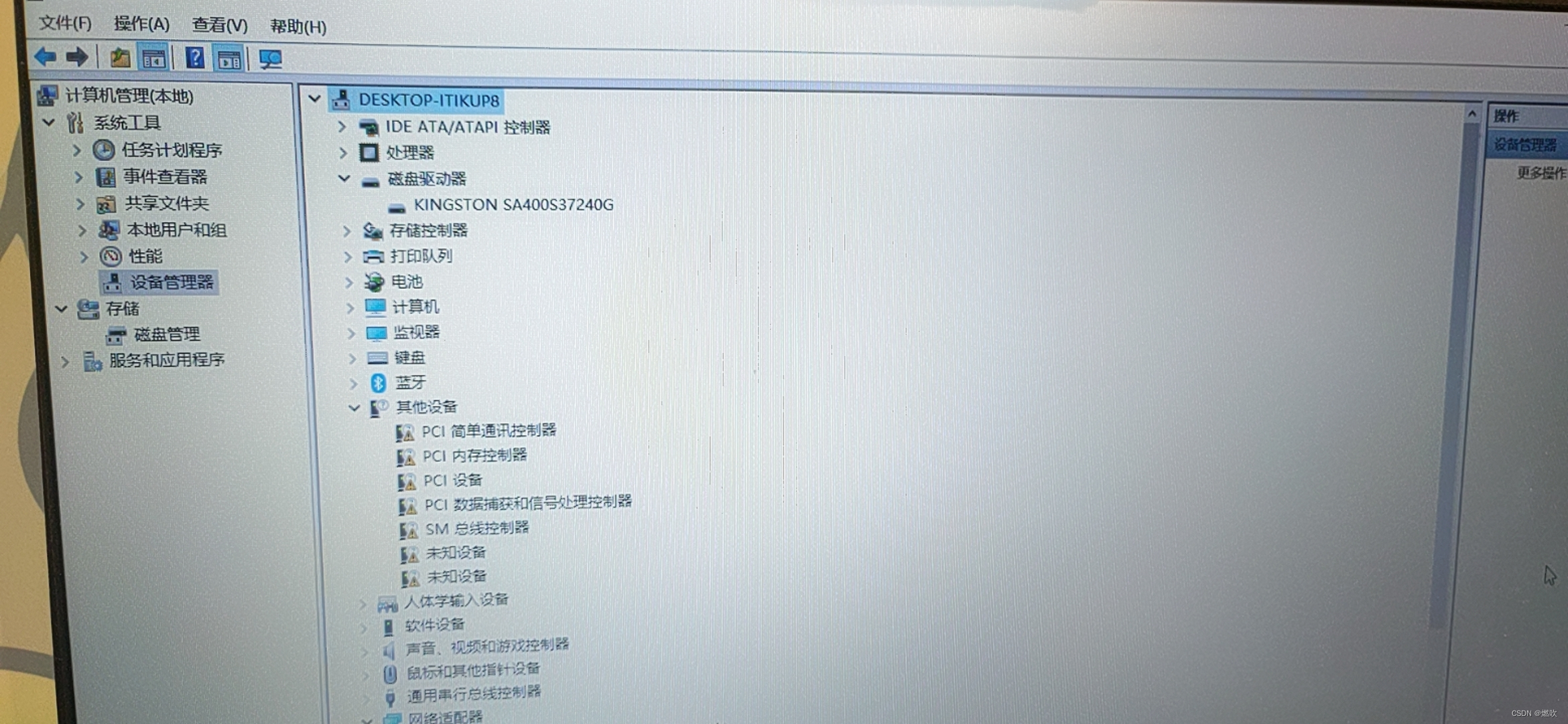
这么多感叹号 这就是没有驱动了……
驱动 计算机软件术语 是指驱动操作系统中软件的程序
驱动程序全称设备驱动程序 是添加到操作系统中的特殊程序
其中包含有关硬件设备的信息 此信息能够使操作系统与相应的设备进行通信
驱动程序是硬件厂商根据操作系统编写的配置文件 可以说没有驱动程序操作系统中的硬件就无法工作!
驱动程序就是我们添加到操作系统中的一块代码
这段代码包含了和硬件设备有关的一些信息
通过这些信息告诉操作系统如何和硬件设备进行通信
总的来说 驱动是属于硬件的一部分
当我们需要安装一个原本不属于自己电脑的硬件时 操作系统并不知道这个硬件是什么东西
或者不知道如何和这个硬件进行交互
这时操作系统就会要求我们安装硬件的相关驱动 通过驱动程序操作系统和我们的硬件就能连通在 Windows 系统中 需要安装 主板、光驱、显卡、声卡 等一套完整的驱动程序
如果你需要外接别的硬件设备 则还要安装相应的驱动程序 例如:
外接 USB 网卡 安装相应的 USB 网卡驱动程序
外接 USB 蓝牙 安装相应的 USB 蓝牙驱动程序
外接游戏硬件 还要安装 手柄、方向盘、摇杆、跳舞毯等的驱动
外接打印机要安装打印机驱动程序
——————————
官网下载安装驱动精灵寻找相应驱动
%%%%%
驱动通俗的解释
驱动就是应用层和硬件之间的一个桥梁 通过驱动层接口可以实现对硬件的操作
驱动本质上是软件代码
其主要作用是操作系统与硬件设备之间完成数据传送的功能
只有借助驱动程序 两者才能通信并完成特定的功能
如果一个硬件设备没有驱动程序 只有操作系统是不能发挥特有功效的
也就是说驱动程序是介于操作系统与硬件之间的媒介 实现双向的传达
即将硬件设备本身具有的功能传达给操作系统 同时也将操作系统的标准指令传达给硬件设备
从而实现两者的无缝连接!%%%%%
官网获取安装包
官网:
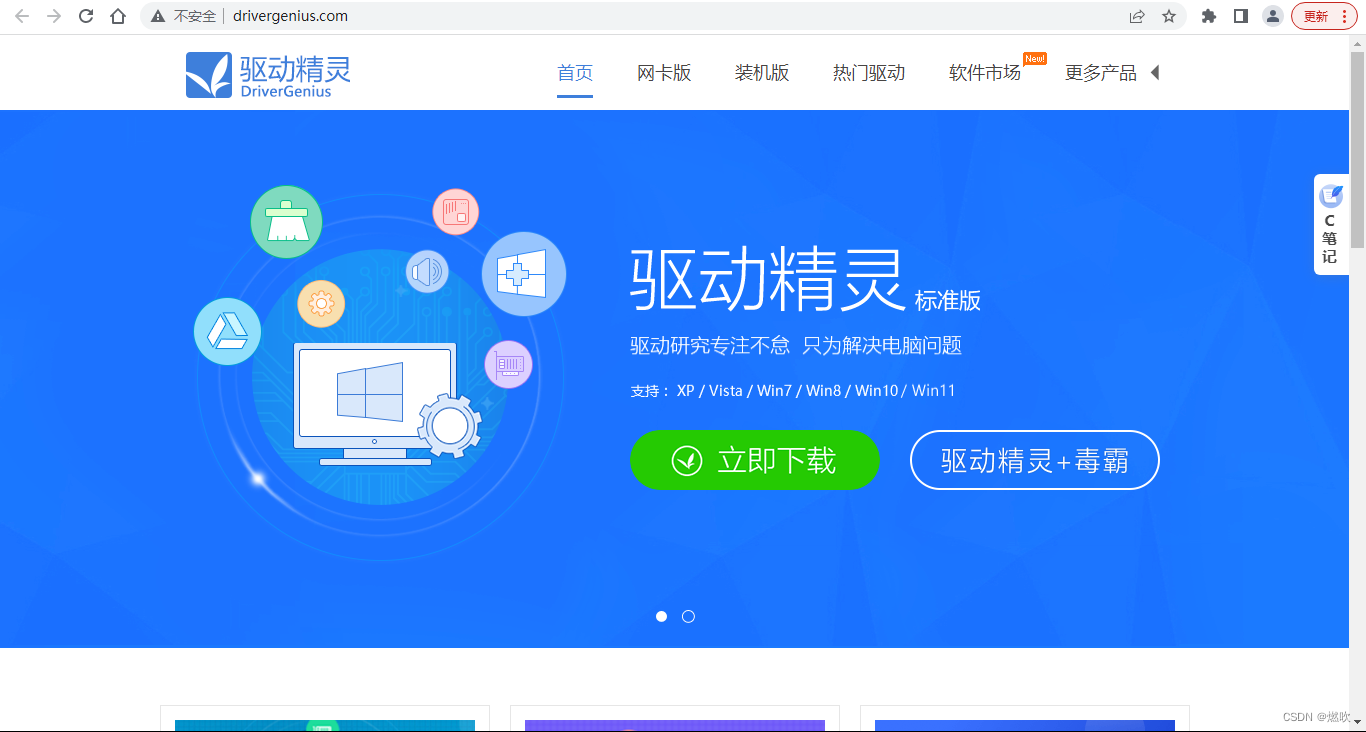
往下拉 可以看到:
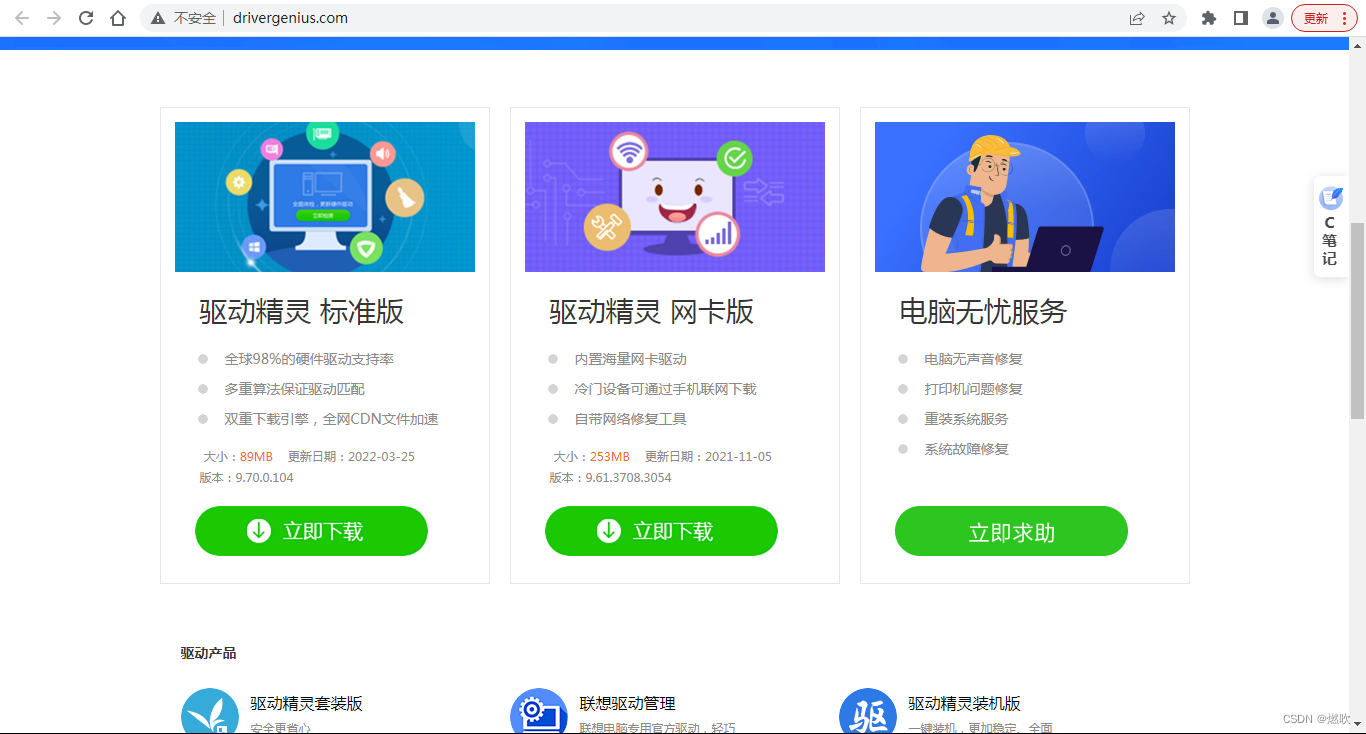
我们只需要下载标准版即可:

http://file.drivergenius.com/DGSetup_Home_BZNR.exe http://file.drivergenius.com/DGSetup_Home_BZNR.exe 如果版本更替了也别怕:
http://file.drivergenius.com/DGSetup_Home_BZNR.exe 如果版本更替了也别怕:
pan.baidu.com/s/1VeW4OKTe43rwVWFEgsNNpQ
1282
ranchui%%%%%
本地安装
下载好后进行安装:

全部默认即可:
安装位置:
C:\Program Files (x86)\MyDrivers\DriverGenius\
驱动备份或下载位置:
C:\MyDrivers\
正在安装:


救命 记得把这个弹窗内容取消勾选:


安装完成:

%%%%%
下载并备份下载的驱动
扫描的绝对是全网最全:

驱动下载位置为:
C:\MyDrivers\update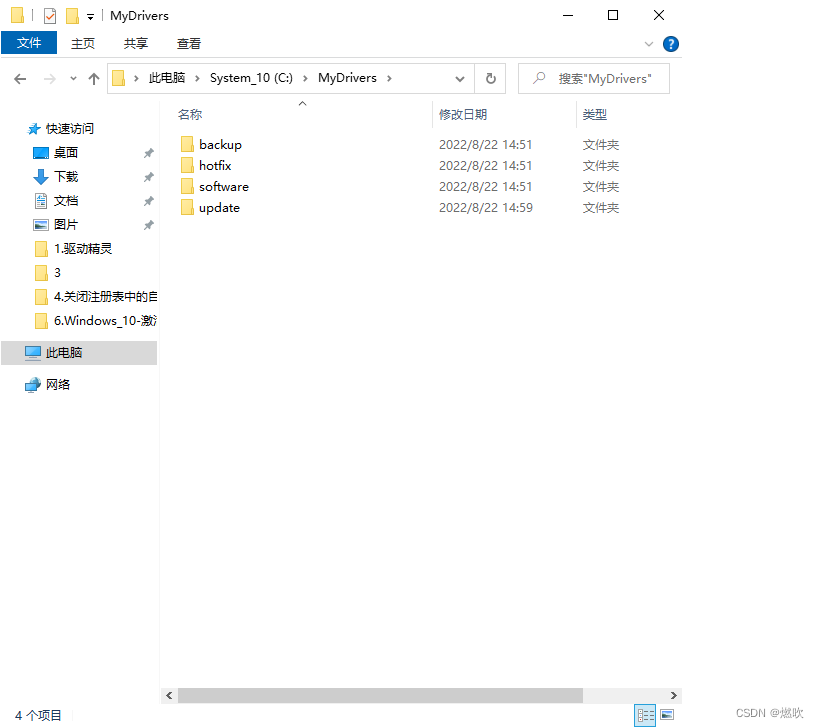
刚刚下载的驱动在这里:

只需要把这里下载好的驱动拷贝到其她地方分类即可 建议下载一个删除一个 不会乱
看我自己整理的自己电脑的驱动:

内容也只有一个驱动信息截屏和驱动程序:
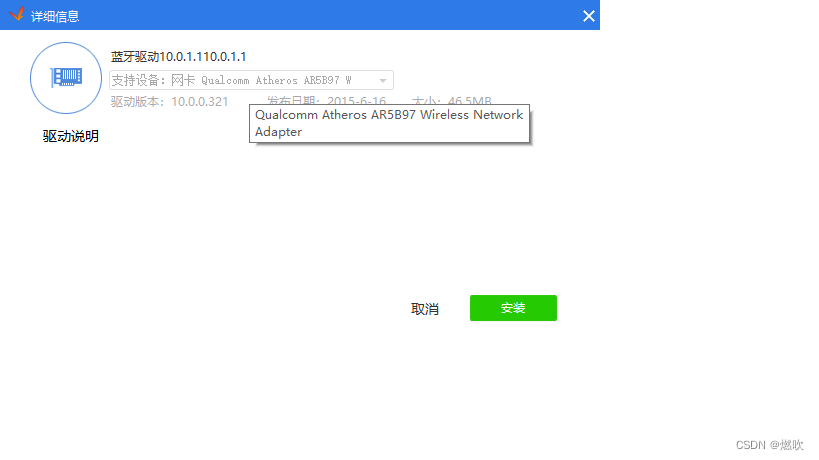

一台机器 一次下载 终身受用 说不定其她机器也能用这个驱动不是吗?
——————————
本站教程相关链接
%%%%%
烧录系统
%%%%%
安装系统
%%%%%
系统 BUG
%%%%%








 https://download.csdn.net/download/m0_67268286/86500738
https://download.csdn.net/download/m0_67268286/86500738















 767
767

 被折叠的 条评论
为什么被折叠?
被折叠的 条评论
为什么被折叠?










